Ändern Sie die Irisfarbe der Augen mit Gimp und den Werkzeugen „Elliptischer Auswahlrahmen“ und „Freihand“, indem Sie auf Farbton und Sättigung in den Farben einwirken
Mit grafischen Editoren ist es möglich, die Farbe eines Bereichs eines Fotos auf nicht sehr komplizierte Weise zu ändern. Die größte Schwierigkeit besteht darin, die Kontur auszuwählen, die Sie ändern möchten. Was die Änderung der Augenfarbe angeht, haben wir bei einigen bereits gesehen, wie man dabei vorgeht
Online-Tools
speziell erstellt.
Natürlich auch mit
Photoshop
Sie können die Irisfarbe der Augen ändern. In diesem Artikel erfahren Sie, wie es weitergeht
gimpkostenlos, Open Source und installierbar auf
Windows, Mac und Linux. Wer hatte es immer noch nicht
gimp
Auf dem Computer kann er das neu verknüpfte Zuhause öffnen und zu gehen
Laden Sie [Versionsnummer] herunter.
Zum Zeitpunkt des Schreibens dieses Beitrags ist die neueste Version
2.10.30. Nachdem Sie auf die Schaltfläche geklickt haben, öffnet sich eine weitere Seite, auf der Sie auswählen können
funktionsfähiges System also geh hoch
Laden Sie Gimp direkt herunter.
Ein Benutzer Fenster lädt eine Datei herunter
.exe Doppelklicken Sie und folgen Sie den Dialogen des Installationsassistenten. Ich erinnere mich an die Schnittstelle von
gimp
könnte es sein
Brauch
in vielen seiner Bestandteile.
Dies ist besonders notwendig, wenn Sie es gewohnt sind
eine farbenfrohe Benutzeroberfläche
was standardmäßig nicht der Fall ist. Die Auswahl der Augen erfolgt zunächst mit dem Augenwerkzeug. elliptische Auswahl und zweitens mit dem von Freihandauswahl Dadurch können wir den vom Augenlid verdeckten Teil der Iris entfernen.
Ich habe weiter gepostet Youtube Kanal
Ein Tutorial, das die Schritte zum Ändern der Farbe der Iris der Augen veranschaulicht.
er lässt sich gehen gimp Klicken Sie dann auf das Menü
Datei -> ÖffnenWählen Sie auf dem PC das Foto aus, das Sie bearbeiten möchten. Wenn es nicht automatisch geöffnet wird, gehen Sie zu Umwandeln im Popup, um das Farbprofil des Fotos an das von anzupassen
gimp.
Scrollen Sie mit dem Mausrad nach vorne, während Sie die Strg-Taste gedrückt halten
hineinzoomen und habe ein Auge im Vordergrund. Klicken Sie auf das Werkzeug Elliptische Auswahl. Auf dem Panel
Werkzeugoptionen, unten sichtbar, überprüfen Sie a Fest und du baust eine Beziehung auf 1: 1 zeichne ein perfekter Kreis dann ist die Option auch markiert Von der Mitte aus erweitern designen. Klicken Sie mit dem Cursor auf Augenzentrum dann verschieben Sie es nach enthalten die gesamte Iris. Sie können die Auswahl anpassen, indem Sie die Ecken und Seiten verschieben.
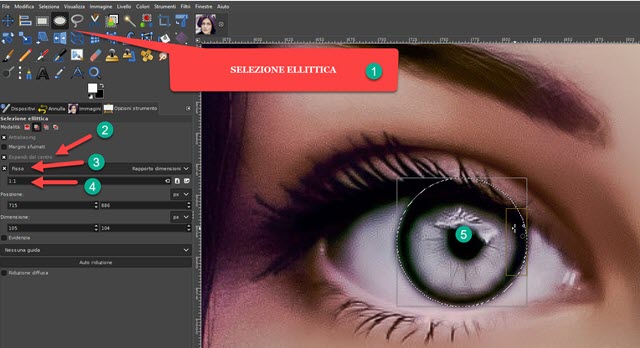
Die kreisförmige Auswahl umfasst auch einen Teil des Deckels, dessen Farbe sich nicht ändern sollte.
Klicken Sie dann auf das Werkzeug
Freihandauswahl
Das ist die Überlegung von Verknüpfung aus
Photoshop. Innen Werkzeugoptionen du wählst die Vom aktuellen Auswahlmodus subtrahieren Zeichnen Sie dann den kreisförmigen Auswahlteil ein, der gelöscht werden soll. Dies ist das Augenlid, das einen Teil der Iris bedeckt. Klicken Sie auf den Startpunkt, zeichnen Sie mit dem Cursor und kehren Sie zu der Stelle zurück, an der Sie begonnen haben, um die Kontur zum Klettern zu vervollständigen. Digitalisieren.
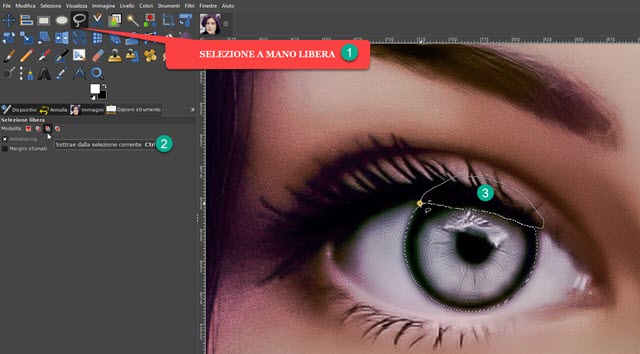
Sie können auch operieren weitere Subtraktionen Auswahlmöglichkeit, wenn wir über die Iris hinausgehen und auch etwas vom Weiß des Auges auswählen. Anschließend verschieben Sie das Bild mit den vertikalen und horizontalen Schiebereglern
Sehen Sie das zweite Auge im Vordergrund. Bei den Instrumenten haben wir uns erneut für die entschieden
Elliptische Auswahl.
Wir belassen die bisherigen Einstellungen, dieses Mal jedoch in
Werkzeugoptionen, Wir haben uns dafür entschieden
Zur aktuellen Auswahl hinzufügen in der Reihenfolge der
Auswahl nicht löschen was wir bereits im ersten Auge abgeschlossen haben.
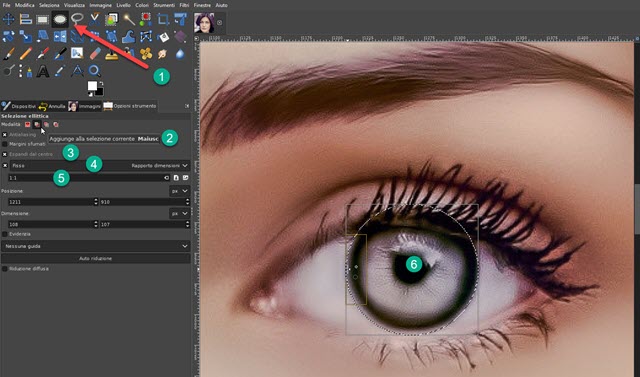
Nachdem wir die Auswahl um die Iris herum gezeichnet und mit den Ziehpunkten angepasst haben, fahren wir mit dem fort
Freihandauswahl als
Vom aktuellen Auswahlmodus subtrahieren. dann kannst du
Deaktivieren Sie den Teil des Kreises, der sich über dem Augenlid befindet
und Teile der Auswahl außerhalb der Iris ausbessern.
Eine Gliederung wird mit einem ersten Klick und einem zweiten Klick erstellt, immer auf den ersten, um die Auswahl zu finden, und dann auf „Typ“. Am Ende geben Sie Strg + Umschalt + J ein, um das vollständige Layoutbild anzuzeigen.
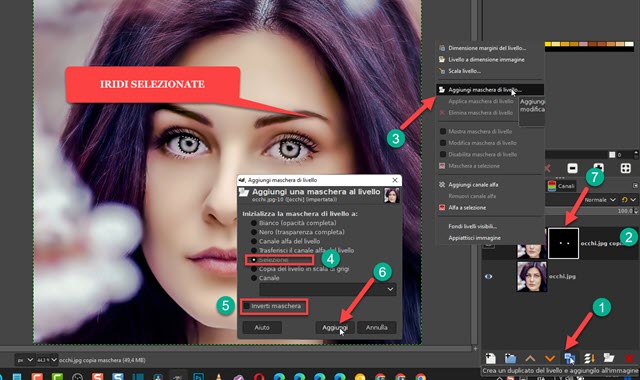
im Panel Ebenen er geht unter
Ebene duplizieren, Sie wählen die Stufe aus
Kopie von Klicken Sie dann mit der rechten Maustaste darauf und gehen Sie im darüber geöffneten Menü nach oben Fügen Sie eine Ebenenmaske hinzu. Es öffnet sich ein Fenster, in dem Sie a überprüfen können
AuswahlStellen Sie sicher, dass die Option nicht markiert ist
Maske umkehren also geh hoch hinzufügen. wird hinzugefügt werden schwarze Miniatur mit zwei
weiße Punkte auf der gewählten Ebene.
Wenn die beiden weißen Punkte für die Augen nicht deutlich sichtbar sind, können Sie zu dem kleinen nach unten zeigenden Pfeil rechts neben den Augenführungen gehen. Panel also geh hoch
Vorschaugröße -> Extragroß.
Anschließend gelangen Sie in das Hauptmenü Wählen Sie -> Keine pro
Reinigen Sie die Iris Aus den Augen. Sie wählen die Miniaturansicht des Bildes auf der kopierten Ebene aus (nicht auf der schwarzen Ebene). Anschließend gelangen Sie in das Hauptmenü Farben -> Farbtonsättigung.
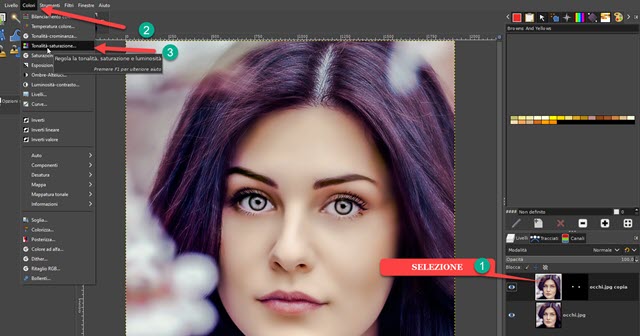
Es öffnet sich ein Fenster mit Schiebereglern zum Definieren der Farbänderungen, die nur auf die Auswahl angewendet werden.
Sie können die Schaltfläche auswählen Direktor um die Parameter aller Farben gleichzeitig zu ändern.

Alternativ können Sie die Primärfarbe auswählen
C, B, M, R, Y und G. und dann auf die drei Cursor von einwirken
Farbton, Helligkeit und Sättigung. bevor ich hochgehe
OK
Sie können versuchen zu wählen Fusionsmöglichkeiten.
Alle Mix-Optionen einschließlich
Multiplizieren, Brennen, Nur Dunkelheit, Nur Lichtusw…

Die Wahl des richtigen Modus ist wichtig, wenn Sie zwischen diesen wechseln möchten
dunkle Augen zu hellen Augen und umgekehrt.
er geht auf OK , um die Farbänderung der Iris anzuwenden und das Ergebnis zu speichern. Klicken Sie mit der rechten Maustaste auf das ursprüngliche Level und gehen Sie nach oben Sichtbare Ebenen zusammenführen -> Zusammenführen. Dann klicken Sie auf Datei -> Exportieren als..., Sie wählen den Ordner aus Ergebnisdu gibst ein Vorname Klicken Sie für die Datei auf Export und wieder rein Export
im nächsten Fenster.
